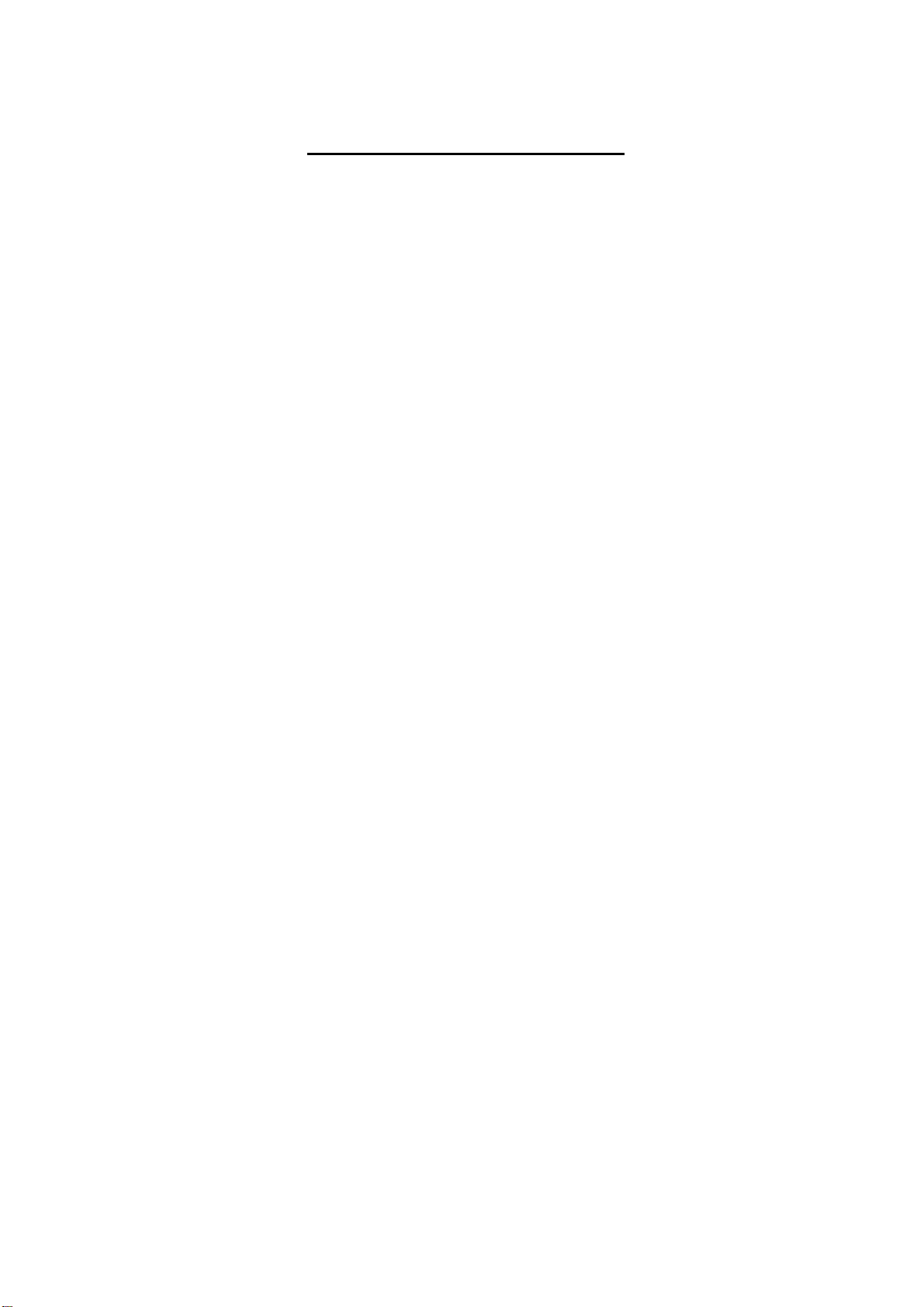
达
昂昂达
PP44PPEE2
2
板
主主板
用
户
手
册
Rev:2.0
Date:2004.4.26

给用户的说明
本产品的所有部分,包括配件与软件等,其所有权都归本公司所
有,未经本公司许可,不得任意地仿制、拷贝、摘抄或转译。本用户
手册没有任何形式的担保、立场表达或其它暗示。若有任何因本用户
手册或其所提到之产品的所有资讯,所引起直接或间接的信息流失或
事业终止,本公司及其所属员工恕不为其担负任何责任。除此之外,
本用户手册所提到之产品规格及资讯仅供参考,内容亦会随时更新,
恕不另行通知。本用户手册的所有部分,包括硬件及软件,若有任何
错误,本公司没有义务为其担负任何责任。
本手册所谈论到的产品名称仅做识别之用,而这些名称可能是属于其他公
司的注册商标或是版权,在此声明如下:
IBM,VGA 和 PS/2 属于 International Business Machines 的注册商标。
Intel, Pentium, Pentium Ⅱ, Celeron, Pentium III, Pentium 4 属于
Intel 的注册商标。
Microsoft, MS-DOS, Windows 95/98/NT, Windows2000/XP 等 属 于
Microsoft 的注册商标。
PC-Cillin 和 ChipAway Virus 属于 Trend Micro Inc 的注册商标。
AMI 属于美国 Megatrends Inc 的注册商标。
Award 属于 Award 的注册商标。
MediaRing Talk 属于 MediaRing 的注册商标。
3Deep 属于 E-Color 的注册商标。
本手册中出现的其他商标均已注册。
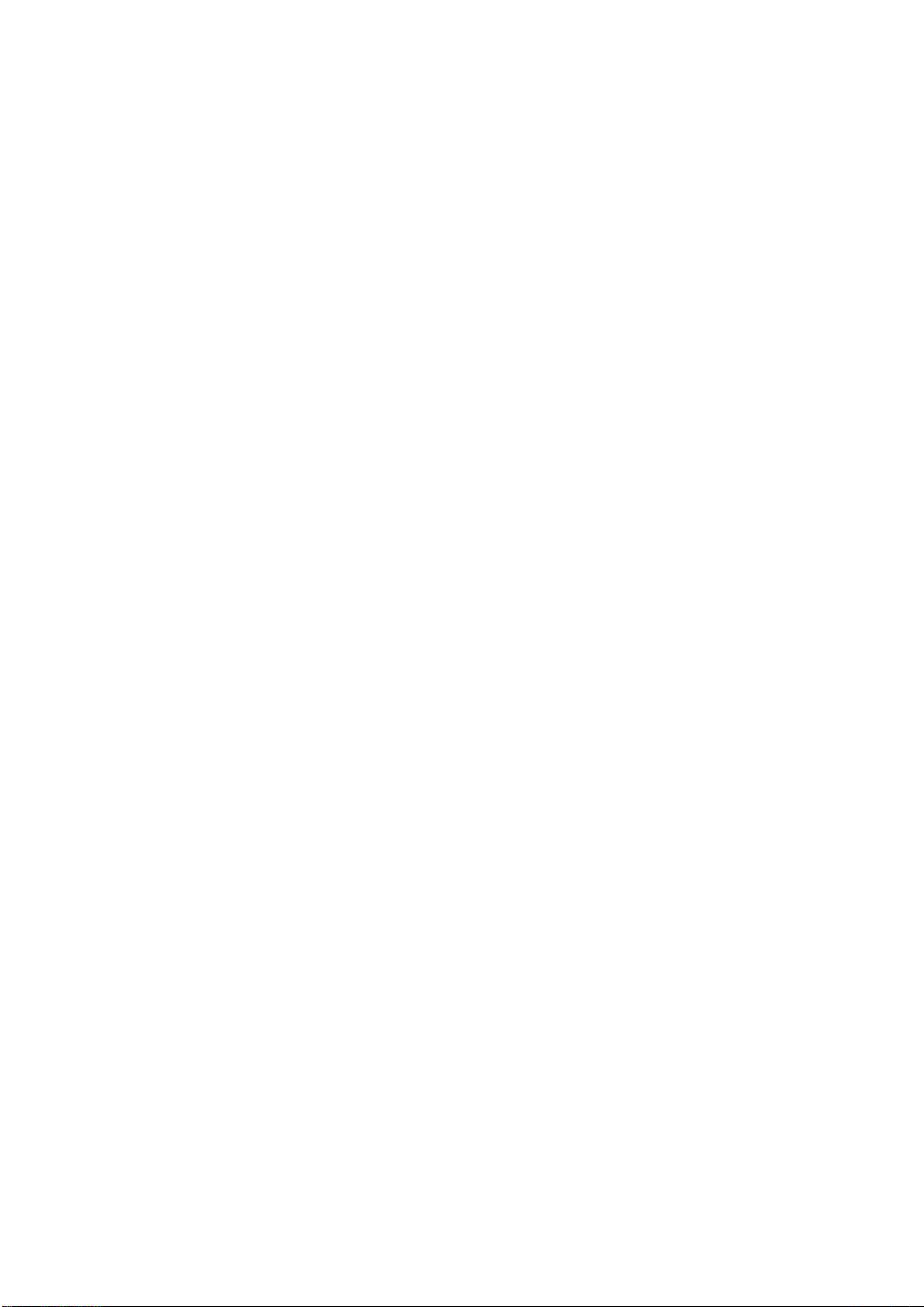
目 录
注意事项---------------------------------------------------1
第一章 包装说明┈┈┈┈┈┈┈┈┈┈┈┈┈┈┈┈┈┈┈┈2
第二章 系统主板介绍┈┈┈┈┈┈┈┈┈┈┈┈┈┈┈┈┈┈3
第三章 主板位图和 I/O 接口┈┈┈┈┈┈┈┈┈┈┈┈┈┈┈5
第四章 主板安装与设置┈┈┈┈┈┈┈┈┈┈┈┈┈┈┈┈┈8
安装中央处理器/内存┈┈┈┈┈┈┈┈┈┈┈┈┈┈┈┈┈┈┈┈┈┈9
安装扩展卡-----------------------------------------------------10
安装 AGP 插槽---------------------------------------------------11
检查跳线设置---------------------------------------------------11
安装主板到机箱┈┈┈┈┈┈┈┈┈┈┈┈┈┈┈┈┈┈┈┈┈┈┈┈13
插座插头与接针┈┈┈┈┈┈┈┈┈┈┈┈┈┈┈┈┈┈┈┈┈┈13
启动计算机-----------------------------------------------------18
第五章 BIOS 的设置┈┈┈┈┈┈┈┈┈┈┈┈┈┈┈┈┈┈19
主菜单功能┈┈┈┈┈┈┈┈┈┈┈┈┈┈┈┈┈┈┈┈┈┈┈┈┈20
标准 CMOS 设定┈┈┈┈┈┈┈┈┈┈┈┈┈┈┈┈┈┈┈┈┈┈┈┈22
高级 BIOS 功能设定┈┈┈┈┈┈┈┈┈┈┈┈┈┈┈┈┈┈┈┈┈┈24
高级芯片设置┈┈┈┈┈┈┈┈┈┈┈┈┈┈┈┈┈┈┈┈┈┈┈25
集成的外部设备┈┈┈┈┈┈┈┈┈┈┈┈┈┈┈┈┈┈┈┈┈┈27
电源管理设置┈┈┈┈┈┈┈┈┈┈┈┈┈┈┈┈┈┈┈┈┈┈┈┈┈29
即插即用与 PCI 配置┈┈┈┈┈┈┈┈┈┈┈┈┈┈┈┈┈┈┈┈┈┈31
PC 健康状况态┈┈┈┈┈┈┈┈┈┈┈┈┈┈┈┈┈┈┈┈┈┈┈┈32
频率及电压控制┈┈┈┈┈┈┈┈┈┈┈┈┈┈┈┈┈┈┈┈┈┈┈┈33
载入安全模式/最优化的默认值┈┈┈┈┈┈┈┈┈┈┈┈┈┈┈┈┈┈33
设置管理员/用户密码┈┈┈┈┈┈┈┈┈┈┈┈┈┈┈┈┈┈┈┈┈34
退出设置程序并储存设置/退出设置程序不储存设置┈┈┈┈┈┈┈┈┈34
第六章 驱动程序的安装┈┈┈┈┈┈┈┈┈┈┈┈┈┈┈┈┈35
第七章 声音系统应用┈┈┈┈┈┈┈┈┈┈┈┈┈┈┈┈┈┈37
附 录——————————————————————————40
客户信息反馈表
----------------------------------------------------44
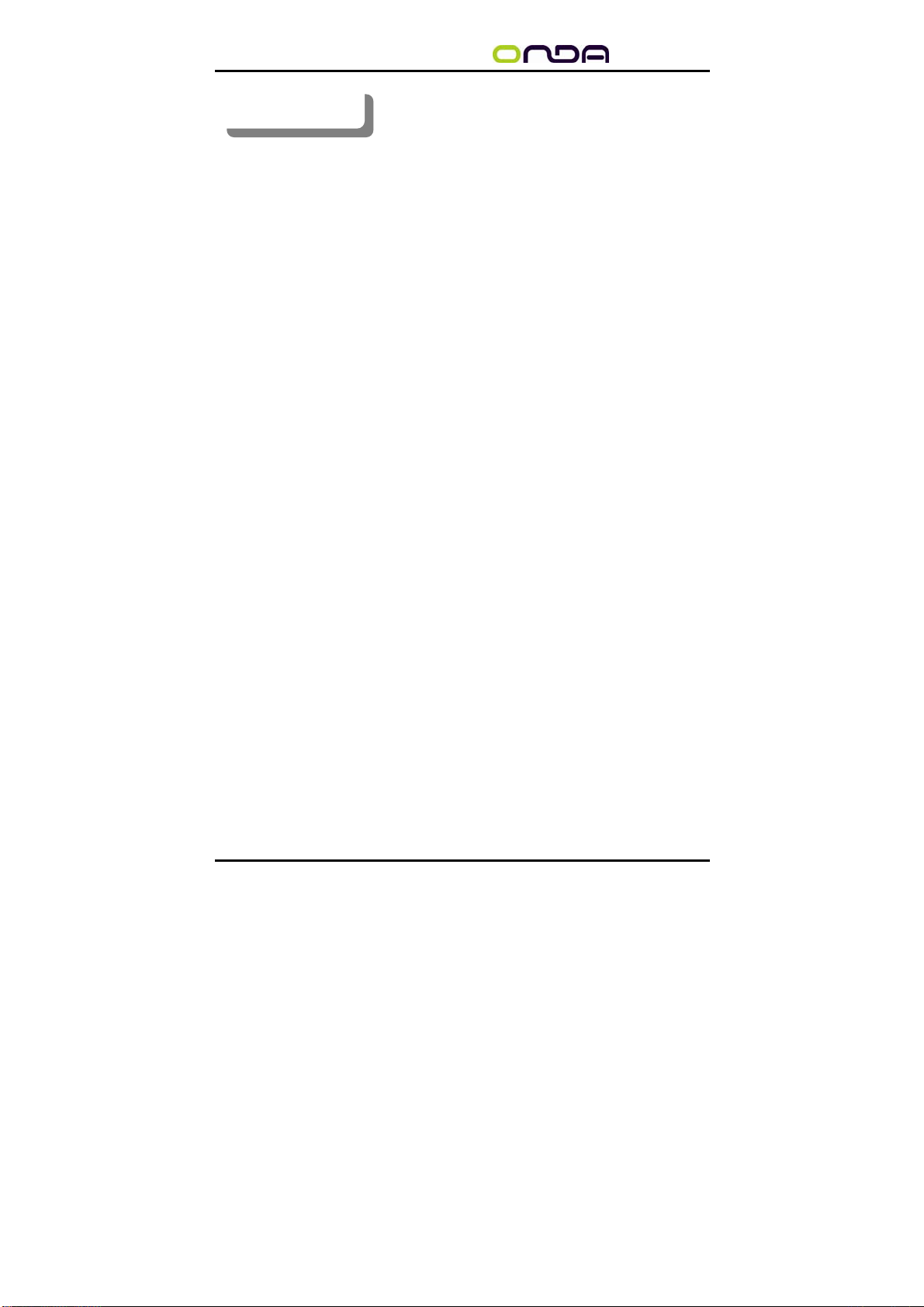
安全事项
Ú 在您安装主板以及加入硬件设备之前,请仔细阅读本手册提供的相关信息。
Ú 在使用本产品前,请确定所有的排线、电源线都已正确连接好。若您发现有
任何重大瑕疵,请尽快联络您的经销商。
Ú 为避免发生电气短路情形,请务必将所有没用到的螺丝、回形针及其他零件
收好,不要遗留在主板上或电脑主机中。
Ú 灰尘、湿气以及剧烈的温度变化都会影响主板的使用寿命,因此请尽量避免
放置在这些地方。
Ú 请勿将电脑主机放置在容易摇晃的地方。
Ú 若在本产品的使用上有任何的技术问题,请和经过检定或有经验的技术人员
联络。
Ú 为避免可能的电击造成严重损害,在搬运电脑主机前,请先将电脑电源线暂
时从电源插座中拔掉。
Ú 当您要加入硬件设备到系统中或者要去除系统中的硬件设备时,请务必先连
接该设备的信号线,然后再连接电源线。可能的话,在安装硬件设备前先拔
掉电脑的电源供应器电源线。
Ú 当您要从主板连接或拔除任何的信号线前,请确定所有的电源线已事先拔掉。
Ú 如果电源供应器已损坏,请不要尝试自行修复。请将之交给专业技术服务人
员或经销商来处理。
P4PE2
主板
1
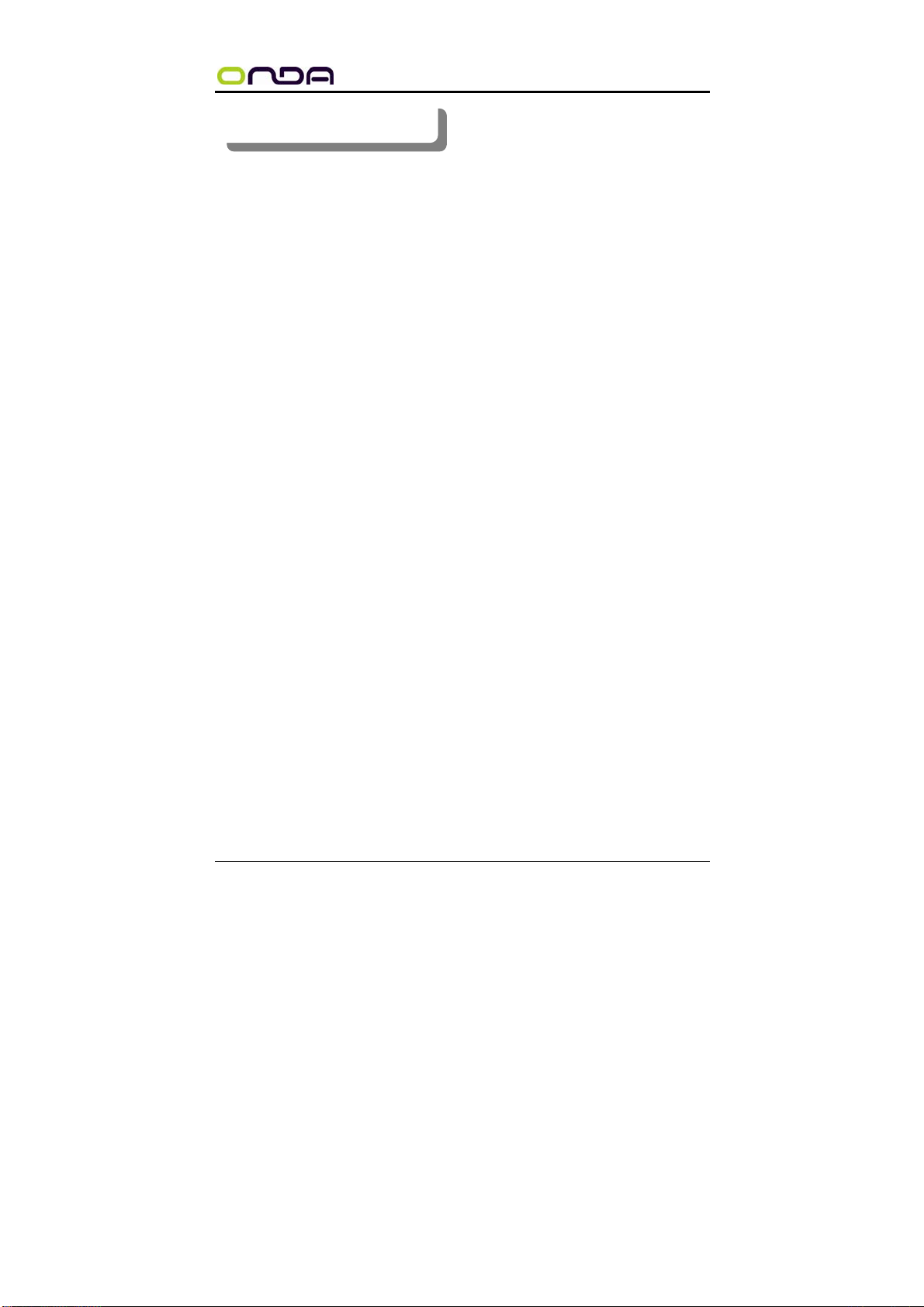
P4PE2
第一章 包装说明
请确认您所购买的昂达 P4PE2 主板包装盒是否完整,如果有包装损坏或是有
任何配件短缺的情形,请尽快与您的经销商联系。
主板
昂达 P4PE2 主板一块
Ultra DMA66/100 IDE 排线一根
软驱排线一根
驱动程序光盘一张
本用户手册一本
保修卡一张
2
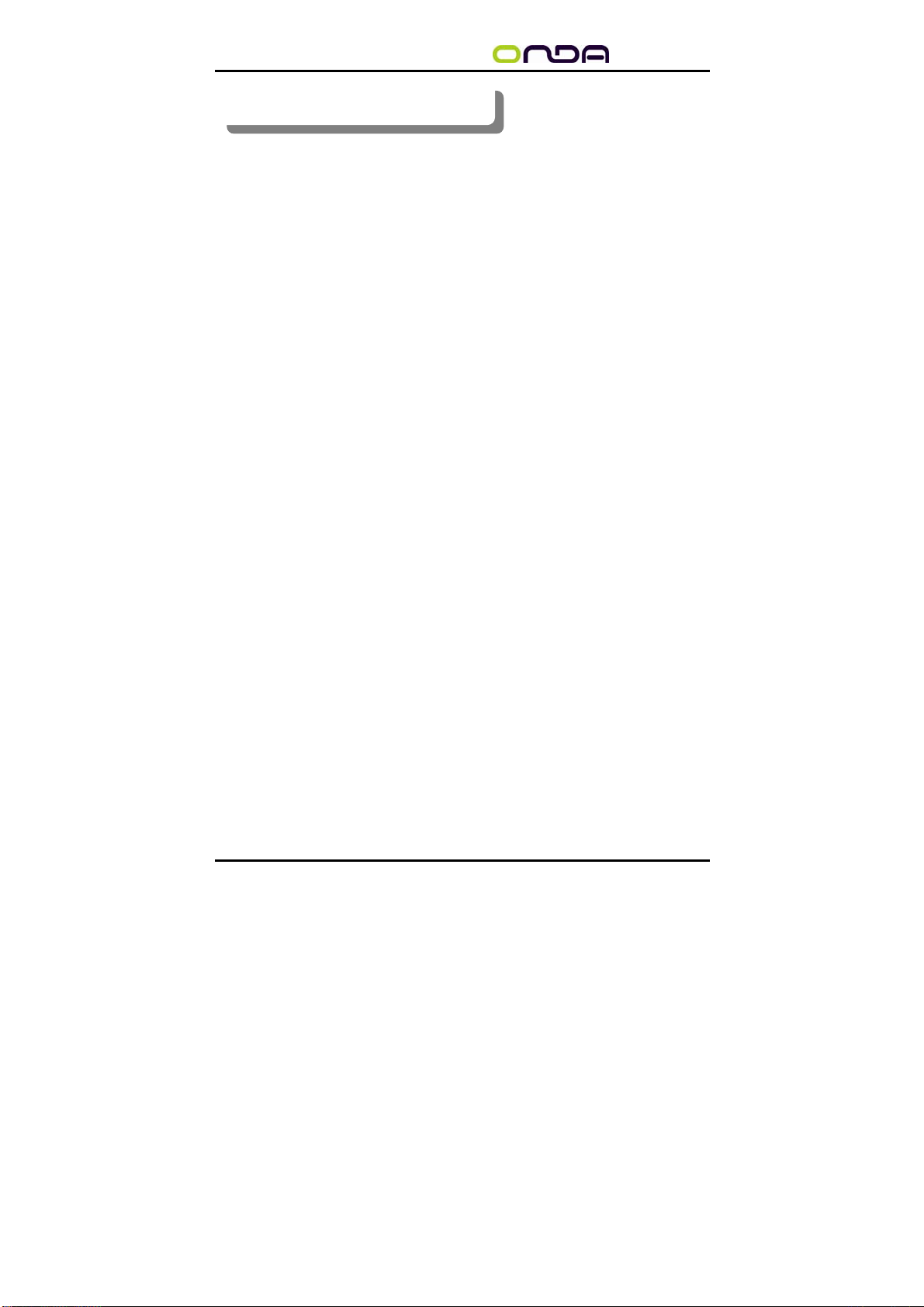
第二章 系统主板介绍
P4PE2
主板
2.1 产品概述
昂达 P4PE2 主板采用了 Intel 82845PE 和 82801DB 芯片组,为用户提供了
一个集成度高、兼容性强、性价比出众的 ATX 系统平台,性能稳定,价格合理,
适合于高档商业用机、家庭娱乐用。
2.2 特点介绍
—
板型结构
ATX 结构,尺寸为 305mmX190mm
—
中央处理器
支持 478 Socket 的 Intel Pentium 4 处理器
支持支持 400/533/800MHz FSB Intel P4 478 结构 CPU
支持最新 Northwood 核心的 P4 CPU 和 Willamette 核心的 P4 Celeron CPU
支持 Intel Hyper-threading(超线程技术) Pentium 4 CPU
—
芯片组
北桥:Intel 82845PE
南桥:Intel 82801DB
—
系统存贮器
2 个 184-PIN 的 DDR 内存插槽
支持 DDR266/333/400MHz 内存,最高达 2GB
—
IDE 接口功能
支持主从两个 IDE 通道,可连接四个独立的驱动器
支持 0~4,5 种 PIO 模式
支持 Ultra DMA 33/66/100 多种 IDE DMA 传输模式
3
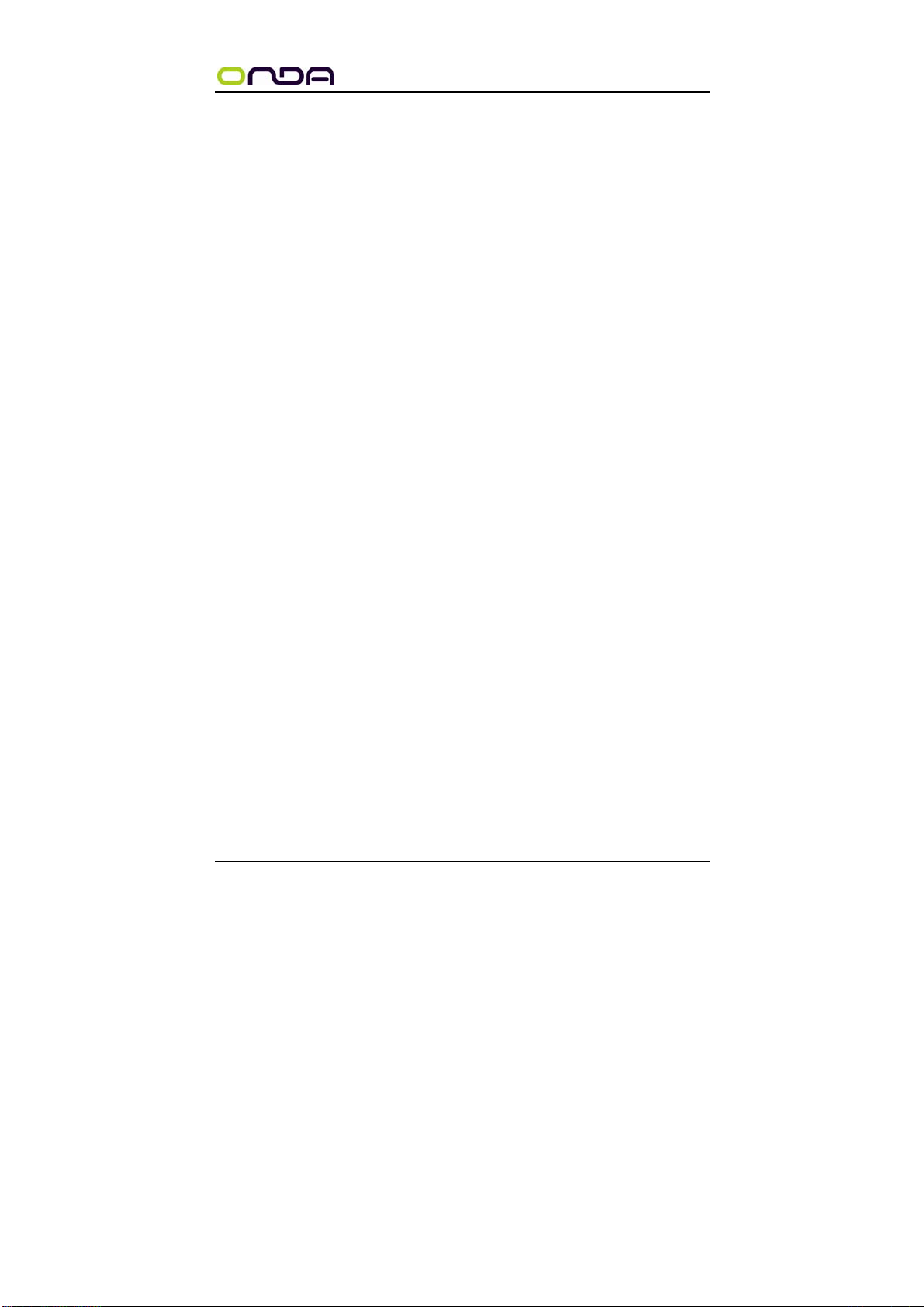
P4PE2
—
扩展槽
1 个 AGP 4X 插槽(只支持 1.5V AGP 工作电压)
5 个 32 位 PCI 扩展卡扩充插槽
—
集成 AC97 声卡
兼容 AC97 2.2 规范
支持 18 位 ADC 和 DAC,18 位立体全双工
—
6 USB2.0 接口功能
符合 USB2.0 规范,最高速度为 480Mbit/sec
—
主板 I/O 接口功能
主芯片之间采用中心加速结构连接技术,提供了更高的数据交换带宽
两个串行端口,兼容高速 16550 UART 模式
1 个并行端口,支持 ECP 和 EPP 模式
2 个 PS/2 端口(一个键盘和一个鼠标)
1 个红外端口
1个RJ-45 LAN插孔
1 个软驱接口,可支持两个软盘驱动器
音频插孔(Microphone, Line-in 和 Line-out)
—
硬件监控
内建自动检测 CPU 和系统风扇转速,CPU 和系统温度,CPU 和主板电压
—
BIOS 支持
对于周边设备和扩展卡支持即插即用
—
电源供电和电源管理
ATX 电源接口,符合 ACPI 1.0b 和 APM 1.2 规范
主板
4
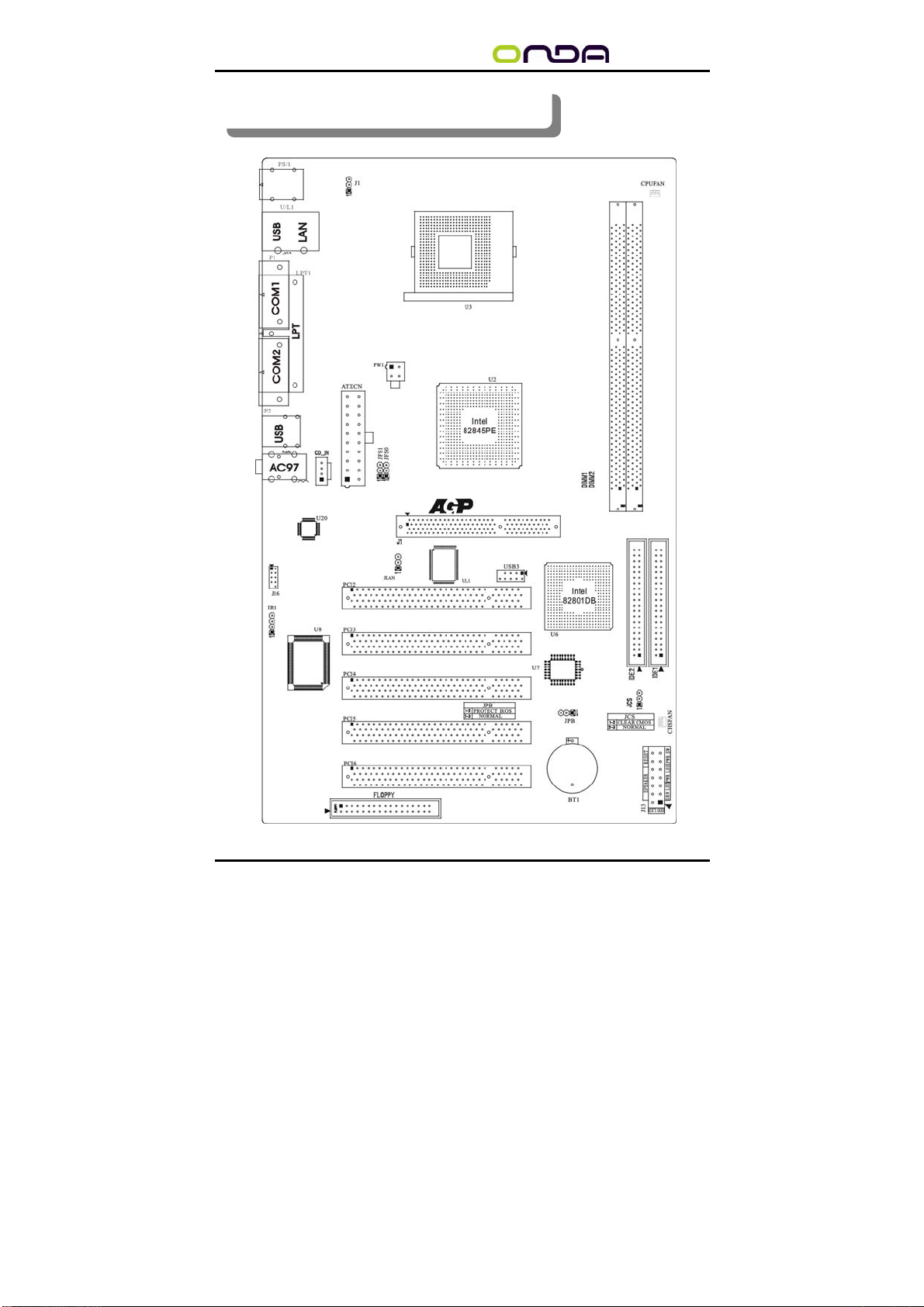
第三章 主板位图和 I/O 接口
P4PE2
主板
备注:以上位置图与您的主板布局可能存在不同,仅供参考。
5
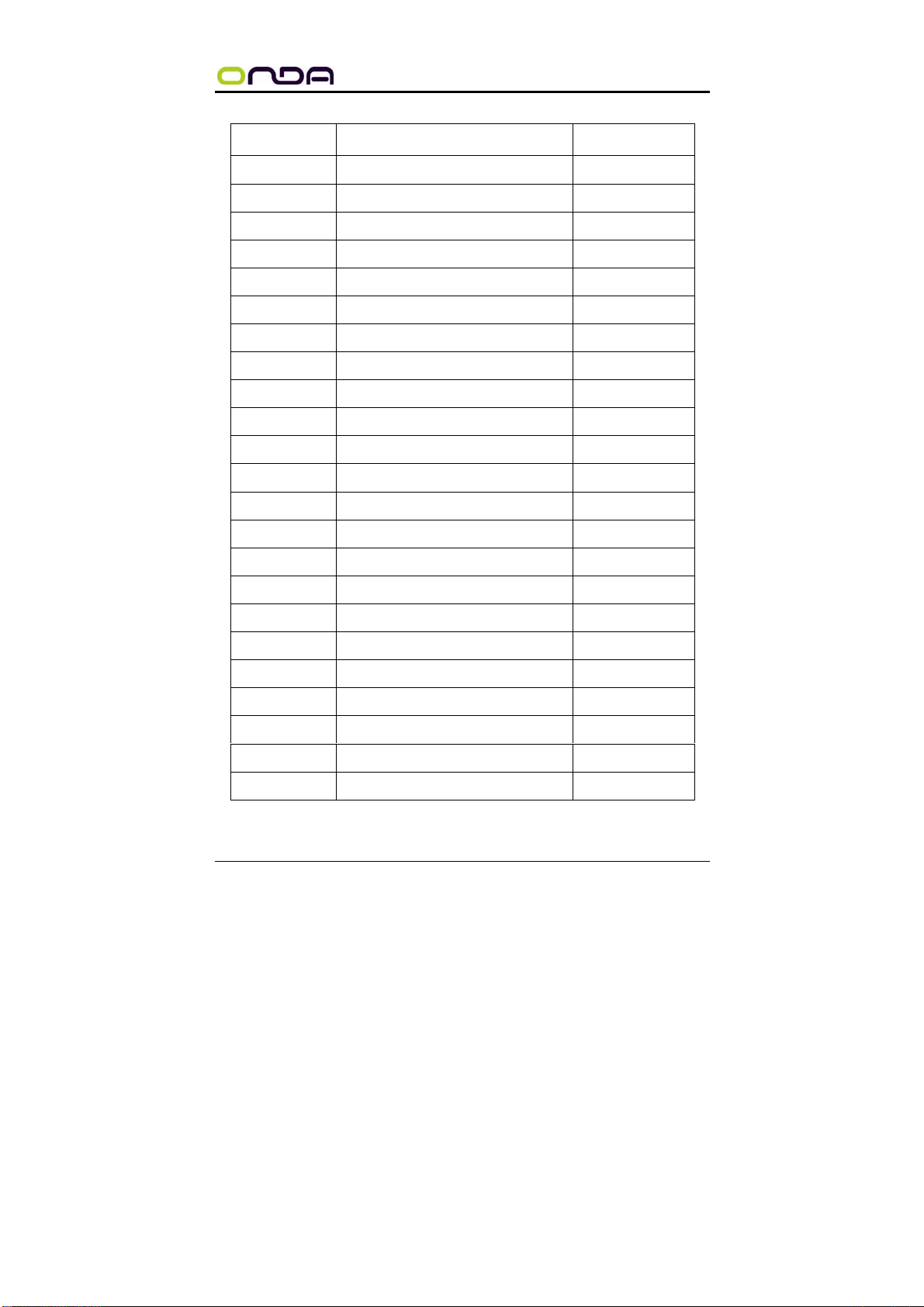
P4PE2
主板部件一览表
元器件 用途 描述
J1 键盘密码开机功能选择 3PIN 跳线
U3 SOCKET 478 CPU 插座 478 插座
AGP 加速图形卡接口 AGP 插槽
CPUFAN CPU 风扇插座 3PIN 插头
ATXCN P4 ATX 电源插座 20PIN 电源插口
PW1 P4 ATX 电源 4 芯插座 4PIN 电源插口
DIMM1&DIMM2 2 个 184-pin DDR RAM 插槽 184PIN DIMM
IDE1&IDE2 两个 IDE 通道 40PIN 接口
U2 北桥控制芯片 IC 芯片
BT1 锂电池插座 电池插座
CHSFAN 系统风扇插座 3PIN 插头
U6 南桥控制芯片 IC 芯片
JCS 清除 CMOS 跳线 3PIN 跳线
主板
JPB BIOS 保护选择跳线 3PIN 跳线
U8 I/O 芯片 IC 芯片
IR1 红外线接口 4PIN 插头
FLOPPY 软盘驱动器接口 34PIN FDD 接口
USB3 可扩展 USB 接口 9PIN 扩展接头
U7 BIOS Flash EEPROM
JFS0&JFS1 频率选择跳线 3PIN 跳线
PCI2-PCI6 5 个 32 位 PCI 插座槽 PCI 插槽
CD-IN CD-in 音频接口 4PIN 音频线插口
J16 前面板音频接口 8PIN 插头
6
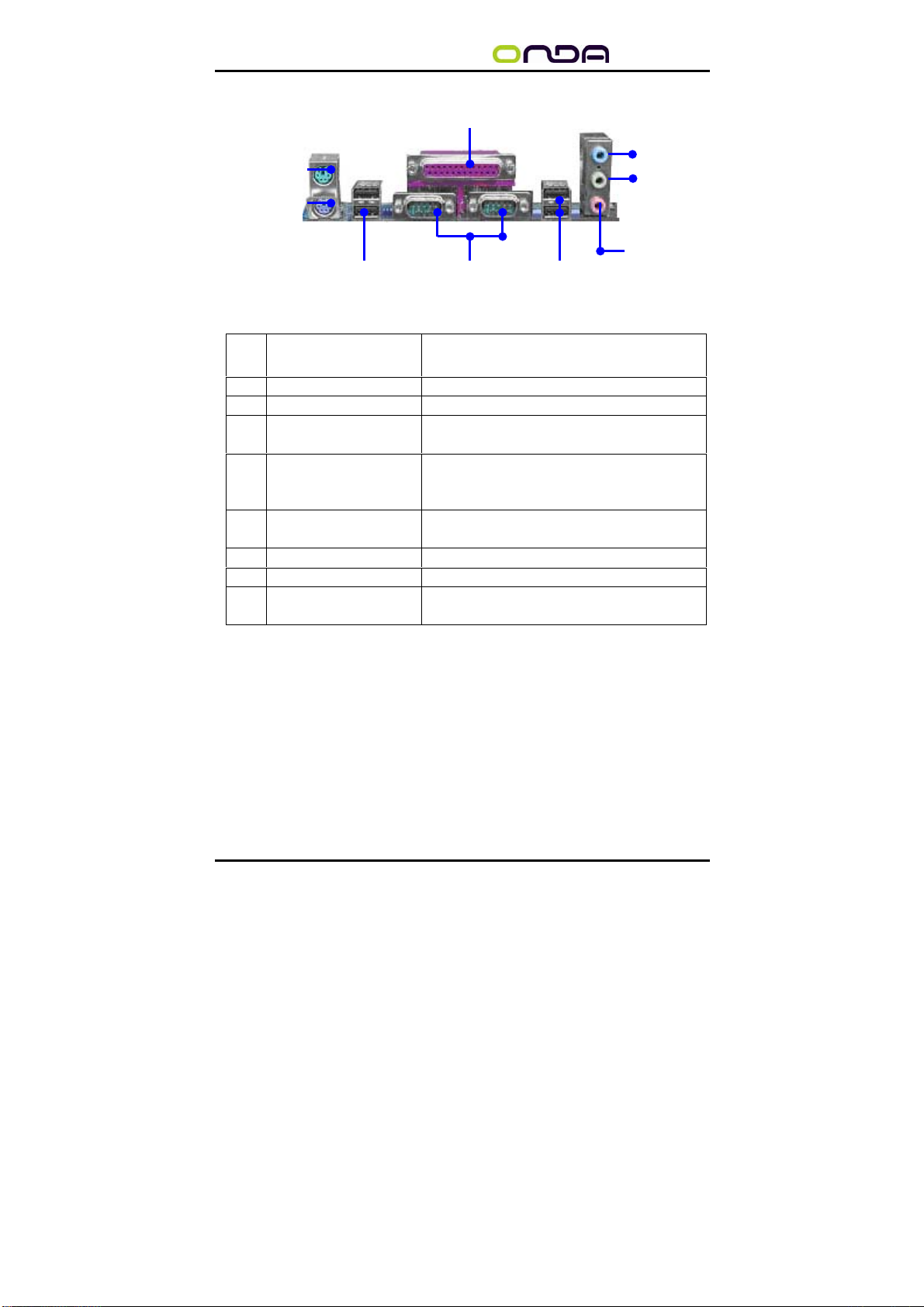
I/O 接口概述
PRINT(6)
P4PE2
主板
PS/2 Mouse(1)
PS/2 Keyboard(2)
LINE-IN(10)
LINE-OUT(9)
USB(5) COM1/2(3/4) USB(5)
MIC(8)
I/O 接口部件一览表
序号 元器件 用途
1 PS/2 鼠标连接端口 将 PS/2 鼠标插头连接到此端口
2 PS/2 键盘连接端口 将 PS/2 键盘插头连接到此端口
3/4 COM1/2 口 COM 端口可用来连接序列鼠标或是其他序列
接口的设备。
这两组串行总线(USB,Universal Serial
5 USB2.0 设备连接端口
6 并口 您可以连接打印机、扫描仪或者其他的并口
7 麦克风端口 此端口连接到麦克风。
8 音频输出端口 您可以连接耳机或音箱等的音频接收设备。
9 音源输入端口
Bus)连接端口可连接到使用 USB2.0 接口的
硬件设备。
设备。
您可以将录音机、音响等的音频输出端连接
到此音频输入端口。
7
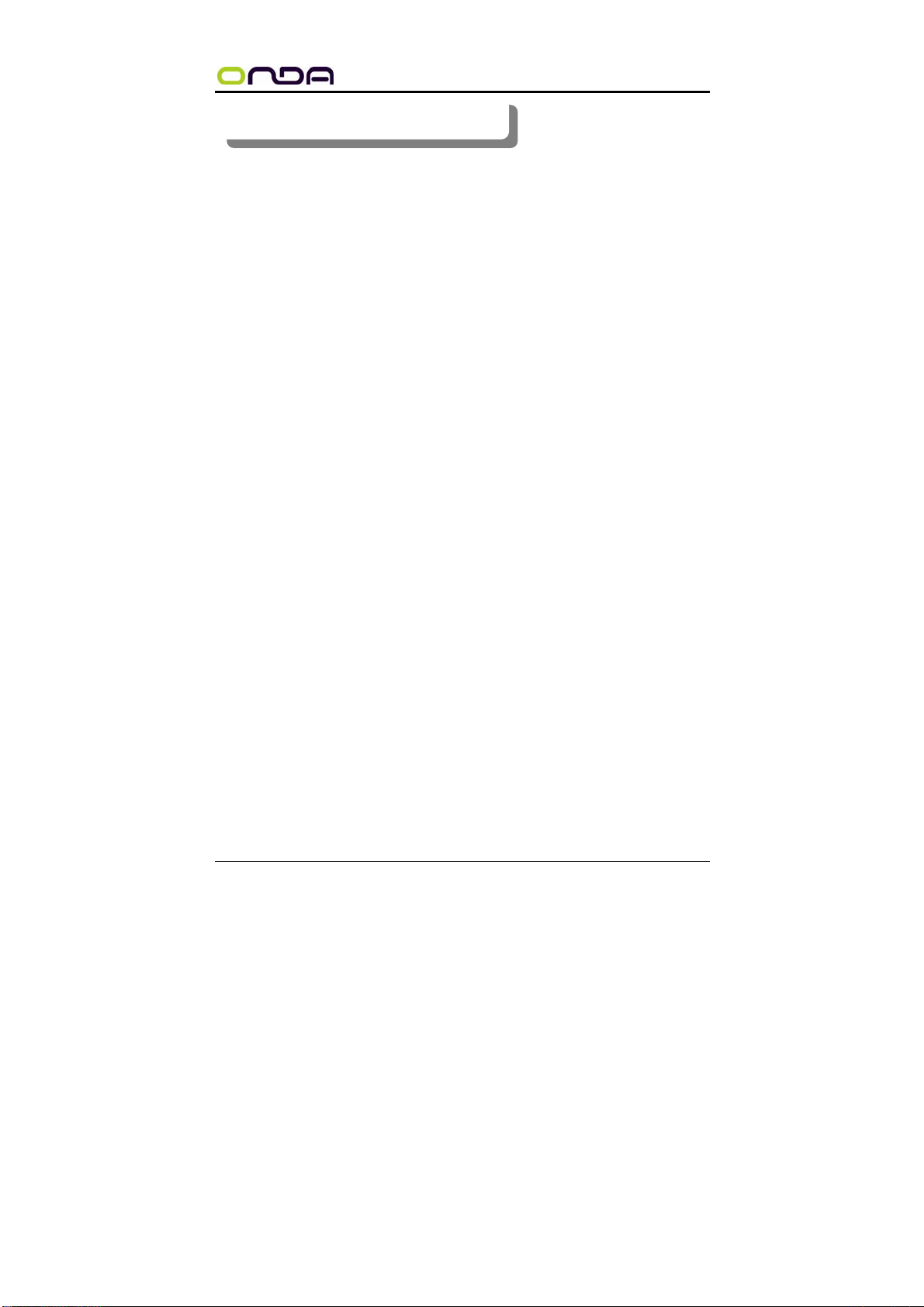
P4PE2
主板
第四章 主板安装与设置
主机板上有很多敏感的电子元件很容易因为接触到静电而损坏,所以,除
非您要开始安装主机板,否则尽可能不要将主机板从防静电袋中取出。
从防静电袋中取出或安装主机板时,必须在已接地的防静电垫上操作。安
装人员必须戴静电防护腕,并且与防静电垫在同一点接地。
装载运输过程中,容易造成损坏。安装前请先检查主机板的包装袋是否有
明显的损坏,确认无误后再行安装。如发现主机板有明显损坏,请勿接上
电源!
主板的安装步骤:
1. 确认主板配件
2.安装 CPU
3.安装内存
4.查证跳线是否正确
5.然后安装在机箱
6.安装扩展支架或所有接线
7.安装其它的设备,并确认正确连接到主板接口
注意:
A.在安装主板时,先把 JCS 设为正常模式,设置方法请看本章节对 JCS 的说
明进行设置。
B.安装主板前,请不要将 ATX 电源通电,连接到主板上,否则会损坏主板。
8
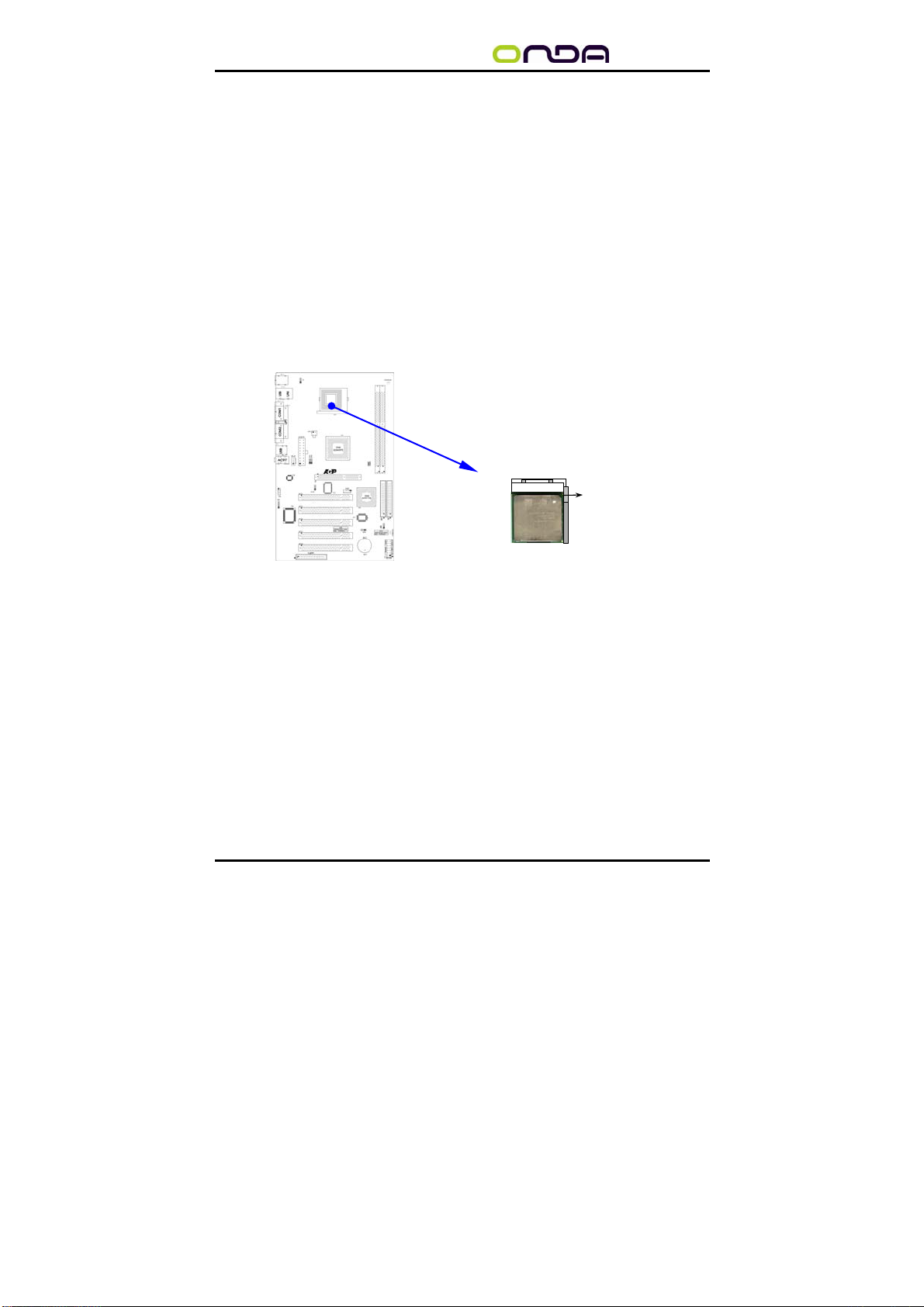
P4PE2
主板
4.1 安装中央处理器(CPU)
昂达 P4PE2 主板采用支持 INTEL P4 处理器的 Socket-478 插座,支持 1.4G
— 2.0G 或更高的 P4 CPU,并且支持最新 Northwood 核心的 P4 CPU 和 P4 Celeron
CPU。为了保证 PC 可靠性,请确认你的处理器带散热片和风扇。
注意:请不要尝试安装 Socket-370/Socket-7 处理器在 SOCKET 478 插座上,
比如:PPGA Celeron,FCPGA Pentium-III,Pentium-MMX,或 AMD K5/K6 CPU 等。
安装中央处理器步骤如下:
1. 关掉电脑电源,找到位于主板上的 Socket-478 处理器插座;
2. 把 Socket-478 插座的固定扳手拉起成九十度;
3. 将 CPU 上标有金三角的一端对齐固定拉杆的底部;
4. 将 CPU 所有的针脚对齐并插入到 Socket-478 插座插槽内。
mPGA478B
Golden
Arrow
注意:正确安装好系统后,请您仔细检查并正确设置 CPU 时钟频率。
CPU ZIF mPGAB Socket
4.2 安装内存
昂达 P4PE2系列主板配置两组 184-pin DDR DIMM 内存条插槽,可供 DDR
内存使用。依靠 100MHz 或 133MHz 总线,DDR RAM 在时钟的上升沿和下升沿
分别提供 800MBps 或 1.05GBps 的数据传输,共提供 1.6GBps 和 2.1GBps 的数据
带宽。(DDR DRAM 工作电压为 2.5V。)
安装内存步骤如下:
1. 将内存条插槽两端的白色固定卡扳开;
2. 将内存条的金手指对齐内存条插槽,并且在方向上要注意金手指的凹
孔要对上插槽的凸起点;
3. 将内存条插入插槽中,插槽两端的白色卡子会因为内存条置入而自动
9
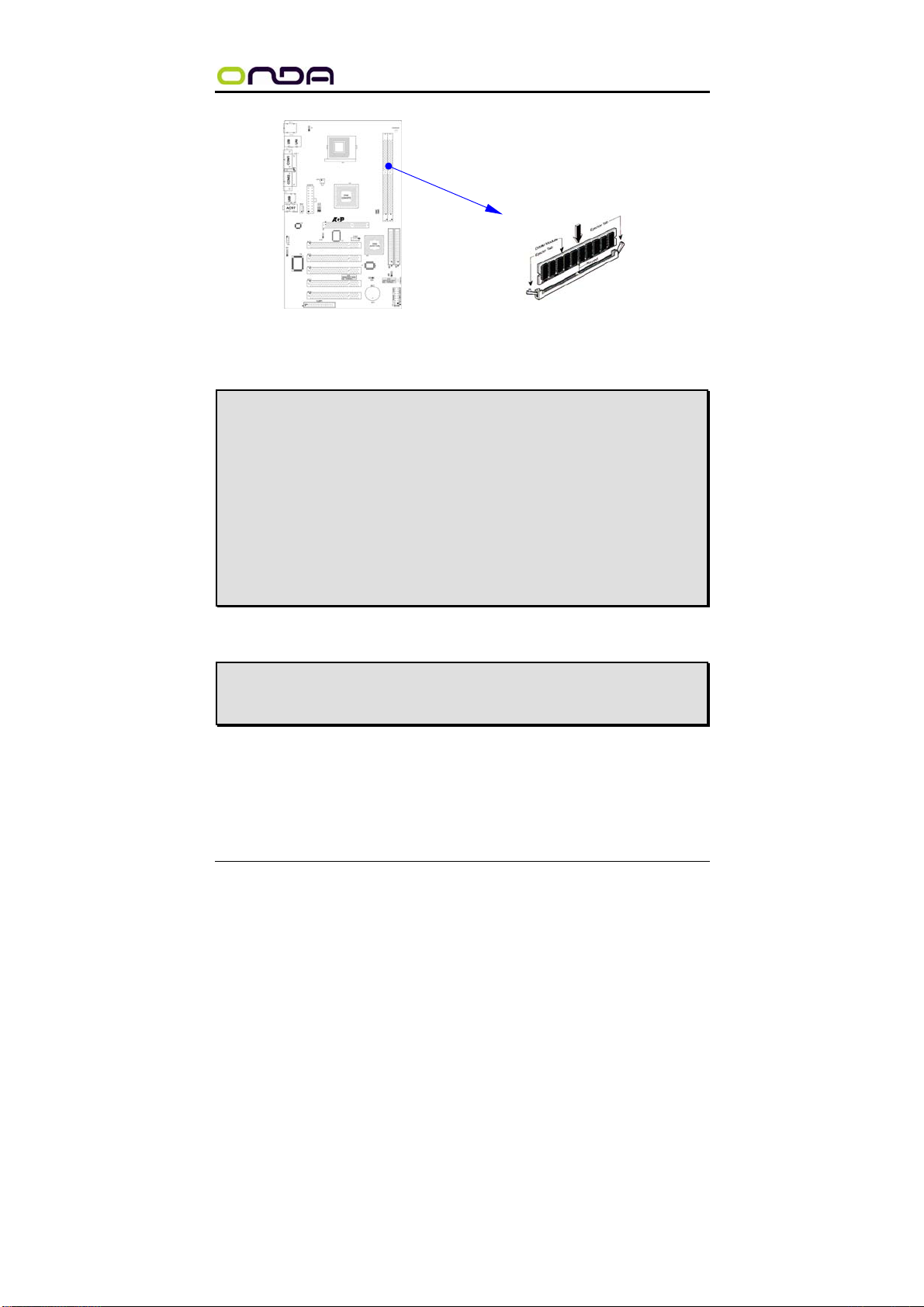
P4PE2
扣到内存条两侧的凹孔中。(见下图)
取出内存步骤如下:
1. 同时压下内存条插槽两端白色的固定卡子以松开内存条;
2. 再将内存条取出。
注意! 当你将 DIMM 内存完全插入 DIMM 插槽时,请将两端的白色护耳紧紧
地卡好,使其恰好卡住两端的凹口。
注意! 当您安装内存的时候请务必确认您的内存已经非常牢固地安装在
您的 DDR 内存模组插槽上,否则可能在使用中引起内存或者主板的
故障和系统的崩溃。
主板
警告! 当使用 133MHz 系统外频的时候,必须使用 DDR 266 规范的系统内
存,否则系统将不能正常运行, 如果你的内存不能支持 DDR 266
规范,可以将系统外频以及内存速度设置为 100MHz。
4.3 安装扩展卡
警告! 当添加、移除扩充卡,或其它系统组件时请务必关掉电源,以避免
对主机板和扩充卡造成损害。
安装扩展卡步骤如下:
1. 仔细 阅 读扩充卡所附 之 文件,将所有 相 关之必要的软 、 硬件设定
好,比如跳线。
2. 除计算机外壳,并将你想要安装之插槽处的金属支架拆除。
10

3. 将该扩充卡插入并稳固地压下去。
4. 拧上螺丝。
5. 将系统机壳放回原位。
6. 如果有必要,请在 BIOS 内设定其参数。
7. 安装扩充卡所须的相关驱动程序。
P4PE2
4.4 安装 AGP 插槽
主板提供一个 AGP 插槽, 支持 1.5V 的 4X AGP 显卡,可以支持高速绘图显
示扩展卡的使用。
注意! 如果使用 3.3V 的 2X AGP 显示卡,极有可能将主板烧毁
主板
AGP SLOT
4.5 跳线设置
依照跳线帽的不同连接,可以改变主板的电子线路,影响主板的运行。如果
跳线帽连接两个针之间,说明是短路;如果跳线帽没有连接两个针之间或放置在
一个针上,说明是断开。
以上是 3 个管脚跳线的举例,第一个管脚和第二个管脚是短路状态。
11

P4PE2
主板
主板跳线设置
CMOS清除 (3-pin) : JCS
您可以通过短接 JCS 的 1-2 pins 来清除 CMOS 的数据,要清除 CMOS 必须完成以
下步骤:
1. 先关闭系统
2. 拔掉ATX电源
3. 短接 JCS的 1-2 跳线3秒钟
4. 在恢复 JCS 到 2-3 跳线
5. 重新连接 ATX power接口
注意:以下情况您需要清除 CMOS 解决
故障的时候
1.忘记 BIOS 密码的时候
2.在超频失败机器无法启动时
3
2
1
1-2 清除 CMOS 2-3 正常模式
CMOS Clear Setting
3
2
1
JCS
键盘开机设定(3-pin) : J1
J1
1-2 支持键盘密码开机 2-3 禁止键盘密码开机
3
2
1
Keyboard Power On Setting
3
2
1
12

BIOS 保护设定(3-pin) : JPB
CPU 频率设定(3-pin) : JFS0/JFS1
JPB
312 312
1-2 BIOS 保护状态 2-3 正常模式
BIOS Protect Setting
JFS0/JFS1
3
2
1
JFS1 JFS0 CPU FREQ
1-2 1-2 AUTO(400/533)
OPEN 2-3 800
CPU Frequency Setting
P4PE2
3
2
1
主板
备注:1、清除 COMS 之前,请不要连接 ATX 电源到主机。
2、以上位置图与您的主板布局可能存在不同,仅供参考。
4.6 安装主板到机箱
您很容易地将它安装到机箱上,请把随机箱提供的铜柱套入正确孔位,并锁
上螺丝以固定主机板,以防止主机板与机箱之间造成短路而损坏主机板。
4.7 插座插头与接针
连接电源和风扇
当安装主板到机箱上时,请参考下图将机箱上的连线连接到主板
13

P4PE2
(1) 连接电源接头到 POWER1 插座
(2) 连接 CPU 风扇线到 CPUFAN 插座
(3) 连接机箱上风扇到 CHSFAN 插座
主板
PIN ROW2 ROW1
1 3.3V 3.3V
2 -12V 3.3V
3 GND GND
4 Soft Power On 5V
5 GND GND
6 GND 5V
7 GND GND
8 -5V Power OK
9 +5V +5V (for Soft Logic)
10 +5V +12V
Pin 1
安装软盘驱动器
主板能支持两个软驱设备,包括 3.5 英寸或 5.25 英寸两种软驱,容量为
360K/720K/1.2MB/1.44MB/2.88MB。请将软驱接上电源和接线,连接到 FDD 的插座
。
上
安装硬盘/光盘驱动器
主板上有两个 ATAPI 标准规格的加强型 IDE 接口(IDE1,IDE2)。每一个
IDE 接口都可以外接两个 ATAPI 兼容设备(如 IDE 硬盘、光驱及磁带机),所以两
个接口总共可外接四个 ATAPI 兼容设备。另外,此主板支持 ATA 100 高速硬盘,而
且附送一根 80pin ATA 100 硬盘线.如果您已购买了 ATA 100 硬盘,那么使用 ATA
100 排线直接将硬盘与主板的 IDE 口连接即可。
仔细观察,您会发现 ATA 100 排线中间有一脚为实,而主板上 IDE 接口相对应
有一个针脚为空。
前面板接线(J13)
(1) IDE Activity LED 接头: HDD LED
将硬盘工作指示灯连接到计算机机壳的接头。 该发光二极管可以显示硬盘
是否处于工作状态。
14

(2) Reset switch lead 接头: RESET
这个 2-pin 接头可连接计算机机壳上「reset」的电源线,以达到不关闭系统
电源的情况下重启计算机的目的。
(3) Speaker 接口: SPEAKER
这个 4-pin 接头可连接计算机机壳上「speaker」开关,以供机箱上的喇叭使
用。
(4) Power LED: PWR LED
你可将计算机机壳上的 Power LED 线连到此开关,当系统电源开启时,
Power LED 的灯就会亮起来。
(5) Power switch: PWR SW
这个 2-pin 接头可连接计算机机壳上的电源开关,供计算机激活或关闭使
用。
设备描述 管脚
喇叭
(SPEAKER)
复位开关
(Reset)
电源开关
(PWR SW)
电源指示灯
(PWR LED)
节能指示灯
(GRN LED )
硬盘指示灯
(HDD LED )
4,6,8,10
12,14
11,13
7,9
3,5
(可选)
1,2
P4PE2
主板
前端 USB 接线(USB3)
此接头是用来连接附加的 USB 接口插头。同过外加一条可选购的 USB 排线,
即可使用附于面板上的两个额外 USB 插头。(由于各个机箱厂商生产的 USB 前置面
板针脚定义不同,请注意尽量不要购买整合型的 USB 连接排线模块,并且在安装
是注意 USB 针脚定义,以避免错误的连接导致主板电路损坏在连接 USB3 的接线时,
请确认你的 USB 连线与主板的信号线是否相符,如果不相符,请按照下图进行连
接。
15

P4PE2
主板
GND
5
7
6
8 10
GND
OC
USB2.0 Headers
D0+
3 9
4
D1+
D0-
1
2
D1-
VCC
VCC
IR 连接(IR1)
该接口支持可选购的红外线无线传输以及接收组件。必须在 BIOS setup 中
设定其参数以使用 IR 的功能。(红外线输出设备以及数据连线不在主机板配置
之内,用户需要根据不同的设备自行购买)
IR
4
3
2
1
Infrared Module Headers
I R T X
G N D
I R R X
V C C
CD Audio-In 接口(CD-IN)
CD_IN 为音效输入讯号接口,可直接与 CD-ROM 音效输出连接,这样可以
直接使用 CD ROM 输出的模拟音频信号进行播放或者采集。
16

CD_IN
4
3
2
1
P4PE2
CD-L
GND
GND
CD-R
主板
CD Audio-In Headers
前面板音频接口(J16)
该音频接口包含两个部份,一个是前置音频,一个是后置音频,它们的优先
级按照从高到低的顺序排列,依次是:前置音频,后置音频。
J16
1
3
5
7
注意:当您安装了主板上的所有元件、接头并设定好了相关的跳线,将之固
定于机箱内后,便可继续安装其它附加卡与外存储设备了,如显示卡、音效卡、
网络卡以及软、硬驱及其电源、数据排线等。安装完毕后,请仔细检查所有电源、
排线及设定,尤其是 CPU 的频率设定和 USB 的接线,以免造成不必要的损失,待
确认无误后,才能插上 ATX 电源插座打开电源,并进行 CMOS SETUP 的相关设定,
以便使电脑正常开机运行。
Pin
No
2
4
6
8
Front Audio Jack
Symbol Pin
1 MIC 2 GND
3 Front Line Out(L) 4 Line Next(L)
5 Front Line Out(R) 6 Line Next(R)
7 Empty 8 GND
Symbol
No
17

P4PE2
主板
4.8 启动计算机
1. 所有排线都连接好以后,装上机箱。
2. 请确认所有的开关都是关闭的,然后检查电源的输入电压是否在正确范围,
通常情况下输入电压为 220V∼240V 或 110V∼120V,这取决于您所处位置的通
用电压。将电源线连接到位于机箱后面的电源接头上。
3. 依照下列顺序将外围设备依次打开:
a. 显示器。
b. 其它外围设备 (打印机,扫描仪,外接式调制解调器等等…)。
c. 系统电源。
4. 位于机壳前面的电源 LED 灯将会亮起来。显示器的 LED 也会亮起来,如果符
合绿色环保省电要求,计算机将具有电源待机的特性。当系统激活后显示器
将在桔红色与绿色之间切换,接着系统将执行自我检测。自我检测执行时,
计算机蜂鸣器将发出嘟嘟声,同时将相关提示信息显示在屏幕上。
5. 如果从开启电源起的 30 秒内没看到任何动静,系统则可能已经自我检测失
败。请再次检查你的跳线设定及连接设定或打电话向你的零售商寻求协助。
自我检测响铃 意义
显示 logo 后一短响 系统激活正常
不停地响 未安装或未检测到 DRAM
一声长响后三声短响 未找到显示卡或显示用高速缓存损坏
系统工作时发出高频率响声 CPU 过热,系统处于低频工作环境
6. 在计算机激活期间,如果需要更改 BIOS 设定之任何参数,只要按下<Delete>
键即可进入 BIOS setup,再依照 BIOS SETUP 的线上指示完成相关设定。
7. 关闭您的计算机: 在关闭电源开关之前,您必须先关闭您的操作系统。如
果您使用 ATX 的电源供应器,在退出或关闭操作系统后可以按下电源开关。
如果您使用的操作系统是 Windows 9X 版本,按下 “开始” 按钮,再按“关
机”,然后按“关闭计算机”,Windows 在关闭相关应用程序后,会自动关
掉电源。
18

第五章 BIOS 菜单功能设置
P4PE2
主板
注意:由于主板的 BIOS 版本在不断的升级,所以,本手册中
有关 BIOS 的描述 仅供参考。我们不保证本说明 书中的相
关内容与您所获得的信息的一致性。
BIOS 是一段储存在快闪内存 (FLASH MEMORY) 中的基本输出、入控制程序。
该程序是主机板与操作系统间的一架桥梁。负责管理主机板和扩充卡之间的相关
参数设定,例如:时间、日期、软盘驱动器设定和 CPU Setting、硬盘设定、设
备工作状态设定等复杂的参数设定。当计算机激活时,会先由 BIOS 程序进行控
制 。 首先执行一个称为 POST(开机自我检测)的自我测试,它会侦测所有硬设
备,并确认同步硬件参数。当完成所有检测时,它才将系统的控制权移交给操作
系统(OS)。由于 BIOS 是硬件与软件联系的唯一信道,如何妥善的设定 BIOS 中的
参数,将决定您的电脑是否稳定运行,是否工作在最佳状态。所以 BIOS 的正确设
定是系统稳定性的关键因素,进而确保系统性能可达到最佳状态。
CMOS SETUP 会将设置好的各项数据储存在主板上内建的 CMOS SRAM 中。当电
源关闭时,由主板上的锂电池继续为 CMOS SRAM 供电。BIOS 设置实用程序允许你
配置:
● 硬盘驱动器,软盘驱动器,和周边设备
● 视频显示类型和显示选项
● 密码保护
● 电源管理特征
A.进入 CMOS SETUP 设置
电源开启后,当 BIOS 开始进行 POST(Power On Self Test 开机自检)时,按下
<Del>键便可进入 AwardBIOS 的 CMOS SETUP 主画面中。
如果您来不及在 POST 过 程 中 按 <Del> 键 进 入 CMOS SETUP,您可以补按
<Ctrl>+<Alt>+<Del>热启动或按机箱上的 Reset 按钮,以重新开机再次进 POST
程序,再按下<Del>键进入 CMOS SETUP 程序中。
19

P4PE2
B.功能键说明
(向上键) 移到上一个项目
(向下键) 移到下一个项目
(向左键) 移到左边的项目
(向右键) 移到右边的项目
Esc 键 退出当前画面
Page Up 键 改变设定状态,或增加栏位中的数值内容
Page Down 键 改变设定状态,或减少栏位中的数值内容
F1 功能键 显示目前设定项目的相关说明
F5 功能键 装载上一次设定的值
F6 功能键 装载最安全的值
F7 功能键 装载最优化的值
F10 功能键 储存设定值并离开 CMOS SETUP 程序
C.辅助说明
当您在 SETUP 主画面时,随着选项的移动,下面显示相应选项的主要设定内容。
当您在设定各个栏位的内容时,只要按下<F1>,便可得到该栏位的设定预设值及
所有可以的设定值,如 BIOS 缺省值或 CMOS SETUP 缺省值。如果想离开辅助说明
窗口,只须按<Esc>键即可。
主板
主画面的辅助说明
设定画面的辅助说明
D.主菜单功能
当您进入 CMOS SETUP 设定菜单时,便可看到如下的主菜单,在主菜单中您可以选
择不同的设定选项,按上下左右方向键来选择,按<Enter>键进入子菜单。
(以上选项可能与你实际的选项不同,仅供参考)
Standard CMOS Features (标准 CMOS 功能设定)
20

设定日期、时间、软硬盘规格及显示器种类。
Advanced BIOS Features (高级 BIOS 功能设定)
设定 BIOS 提供的特殊功能,例如病毒警告、开机引导磁盘优先顺序等。
Advanced Chipset Features (高级芯片组功能设定)
设定主板所用芯片组的相关参数,例如 DRAM Timing、ISA Clock 等。
Integrated Peripherals (外部设备设定)
此设定菜单包括所有外围设备的设定。如 AC97 声卡、AC97Modem、USB 键
盘是否打开、IDE 介面使用何种 PIO Mode 等。
Power Management Setup (电源管理设定)
设定 CPU、硬盘、显示器等设备的节电功能运行方式。
PnP/PCI Configurations (即插即用与 PCI 参数设定)
设定 ISA 的 PnP 即插即用介面以及 PCI 介面的相关参数。
PC Health Status (PC 健康状态)
监控 PC 系统的健康状态。
Frequency/Voltage 提供(频率和电压设置)
提供给用户超频时设定频率和电压。
Set Supervisor Password (设置管理员密码)
P4PE2
主板
Set User Password (设置用户密码)
Load Fail-Safe Defaults (装载安全模式的缺省值)
Load Optimized Defaults (装载最安全/优化的缺省值)
Save & Exit Setup (存储后退出设置程序)
Exit Without Saving (不存储退出设置程序)
21

P4PE2
主板
Standard CMOS Features(标准 CMOS 设定)
Date(mm:dd:yy)(日期设定)
设定电脑中的日期,格式为“星期,月/日/年”
Time(hh:mm:ss)(时间设定)
设定电脑中的日期,格式为 “小时/分钟/秒”
IDE Primary/Secondary Master/Slave (第一/二个 IDE 主/从控制器)
IDE 设置项的右边有两项可供选择: “Press Enter”和“None”,如果光标
移到“Press Enter”项敲回车键后会出现一个子菜单,如下图示:
Drive A/B
可设定的项目如下表示:
NONE 没有安装软驱
360K/1.2M/720K/1.44M
/2.88M,5.25/3.5in
5.25/3.5 英寸软驱,360KB/720KB/1.2M
/1.44M/2.88MB 容量
22

Video
设定电脑的显示模式,有以下几种选择:
EGA/VGA 加强型显示模式,EGA/VGA/SVGA/PGA 彩显均选择此项
CGA40/80 Color Graphics Adapter,40/80 行显示模式
MONO 黑白单色模式
Halt On(暂停选项设定)
当开机时,若 POST 检测到异常,是否要提示并等候处理。可选择项如下:
No Errors 不管任何错误,均开机
All Errors 有任何错误均暂停,等候处理,此为缺省值
All,But Keyboard/
Diskette/Disk/Key
有任何错误均暂停,等候处理,除了键盘/软驱
以外
P4PE2
主板
目前主机板所安装的内存都是由 BIOS 在 POST(Power On Self Test)过程
中自动检测,并显示于 STANDARD CMOS SETUP 菜单的下方。
Base Memory(基本内存容量)
PC 一般会保留 640KB 容量作为 MS-DOS 操作系统的内存使用空间。
Expanded Memory(扩充内存容量)
EMS 是由 Lotus/INTEL/Microsoft(LIT)所制定的,EMS 通过 swap 动作使应
用程序能存取系统上所有内存,改善了以往 DOS 应用程序无法使用 640K 以
上内存的缺点。EMS swap 内存是以 64K 为单位。若要使用 EMS 内存,须载入
EMS 的驱动程序才能使用。
Total Memory(内存总容量)
这项是通过系统在启动时系统自动检测的,指的是 PC 机的内存总容量。
23

P4PE2
主板
Advanced BIOS Setup Option(高级 BIOS 功能设定)
Virus Protection(病毒保护)
在系统启动时或启动后,任何企图修改系统引导扇区或硬盘分区表的动作都
会使系统暂停并出现错误信息,您可用杀病毒软件检测或消除病毒。
缺省值:Disabled
CPU L1 & L2 Cache (外部高速缓存)
这一项是设置是否打开 CPU 内部高速缓存/外部高速缓存的
缺省值:Enabled
Hyper-Threading Technology (超线程技术)
缺省值:Enabled
Quick Power On Self Test (快速检测)
设定 BIOS 采用快速 POST 方式,也就是简化测试的方式与次数
缺省值:Enabled
First/Second/Third Boot Device (设置首先/其次/第三检测哪个设备启动)
可提供的选择有 Floppy/LS120/HDD-0/SCSI/CDROM/HDD-1/ HDD-2/
HDD-3/ZIP100/USB-FDD/USB-ZIP/USB-CDROM/USB-HDD/LAN/Disabled
Boot Other Device (设置最后检测哪个设备启动)
缺省值:Enabled
Swap Floppy Drive (交换软驱代号)
缺省值:Disabled
Boot Up Floppy Seek (启动时是否检查软驱)
缺省值:Enabled
24

Boot Up NumLock Status (初始数字小键盘的锁定状态)
缺省值:On
Gate A20 Option (A20 门选择)
该选项是选择有关系统存取 1MB 以上内存(扩充内存)的方式。
缺省值:Normal
Normal A20 信号由键盘控制器或芯片组来控制
Fast A20 信号由 92 口或芯片组指定方式控制
Typematic Rate Setting (击键速率设置)
缺省值:Disabled
Security Option (检查密码方式) 缺省值:Setup
System 无论是开机还是进入 CMOS SETUP 都要输入密码
Setup 只有在进入 CMOS SETUP 时才要求输入密码
APIC Mode
缺省值:Enabled
MPS Version Control For OS
缺省值
OS Select For DRAM > 64MB (设定 OS2 使用内存的容量)
缺省值:Non-OS2
Report No FDD For WIN95 (设定无软驱时是否在 Windows 下报告)
缺省值:YES
: 1.4
P4PE2
主板
Advanced Chipset Features Option(高级芯片设置)
DRAM Timing Selectable (DRAM 速度由 DRAM 数据寄存器控制,也可由
系统 BIOS 设定决定,你可以根据你的内存速度来决定此组的设定值)
25

P4PE2
缺省值:BY SPD
CAS Latency Time (DRAM 列延时时间设置)
缺省值:2
Active to Precharge Delay (DRAM 预充电延时)
缺省值:5
DRAM RAS# to CAS# Delay(DRAM (行到列的延迟时间)
缺省值:3
DRAM RAS# Precharge
缺省值:3
DRAM Data Integrity Mode(ECC 校验模式)
缺省值:Non-ECC
Memory Frequency For (设置内存工作频率)
缺省值:Auto
提供的选择有 Auto/DDR200/DDR266
System BIOS Cacheable (设置是否系统 BIOS 缓冲到内存)
缺省值:Enabled
Enabled 开启 System BIOS cacheable 功能
Disabled 关闭 System BIOS cacheable 功能
Video BIOS Cacheable (设置是否显示系统 BIOS 缓冲到内存)
缺省值:Disabled
Enabled 开启 Video BIOS cacheable 功能
Disabled 关闭 Video BIOS cacheable 功能
Memory Hole AT 15M – 16M (设置是否为其它扩展卡保留一个地址空间)
缺省值:Disabled
该功能是将系统内存的 15M-16M 间内存地址作为其它扩展卡内存进行数据
交换的缓冲区而系统不再使用这段内存空间。
Enabled 开启此功能
Disabled 一般设定
Delay Transaction (延时处理)
缺省值:Disabled
Enabled 用于系统较慢的装置
Disabled 正常运作
主板
(DRAM 行预取时间)
26

P4PE2
主板
Delay Prior to Thermal(设置 CPU 自动进入节能模式的时间)
缺省值:16Min
AGP Aperture Size(MB) (为 AGP 卡确定最大的图像缓冲区)
缺省值:64
Integrated Peripherals(集成的外部设备)
On-Chip Primary/ Secondary PCI IDE(芯片组内建第一/二个 channel
的 PCI IDE 介面)
是否使用芯片组内置第一/二个 channel 的 PCI IDE 界面.
缺省值:Enabled (使用)
IDE Primary/Secondary Master/Slave PIO (第一/二个 IDE 主/从控制
器下的 PIO 模式)
缺省值:Auto
设 置 IDE 第一/二组主/从设备的 PIO 传输模式。可选择的范围是
Auto/0/1/2/3/4,设置的依据是按 IDE 的规格而定,不过一般 BIOS 均可自
动测出,故一般设定 Auto 由 BIOS 自动检测。
IDE Primary/ Secondary Master/Slave UDMA(第一个 IDE 从控制器下
的 UDMA 模式) 缺省值:Auto
设置第一/二组主/从 IDE 设备是否支持 Ultra DMA。
Auto BIOS 自动检测 IDE 硬盘是否支援 Ultra DMA
Disabled 关闭 Ultra DMA 功能
USB Controller(USB 控制器)
缺省值:Enabled
USB 2.0 Controller(USB2.0 控制器)
27

P4PE2
缺省值:Enabled
USB Keyboard Support(USB 键盘支持)
缺省值:Disabled
USB Mouse Support(USB 键盘支持)
缺省值:Disabled
AC97 Audio(设置是否使用芯片组内置 AC97 音效)
缺省值:Auto
此项设置值适用于您使用的是自带的 AC’97 音效。如果您需要使用其他声
卡,您需要将此项值设为“Disabled”。
AC97 Modem(设置是否使用 CNR MODEM)
缺省值:Auto
此项设置值适用于您使用的是 CNR MODEM。如果您需要使用其他 PCI MODEM
或外置 MODEM,您需要将此项值设为“Disabled”。
Init Display First(开机时的第一显示设备)
缺省值:PCI Slot
IDE HDD Block Mode(设置是否使用 IDE HDD 块操作模式)
缺省值:Enabled
是否要使用 IDE 硬盘的区块传输模式。目前的硬盘一般都支持此功能
POWER ON Function(设置开机方式)
缺省值:BUTTON Only(仅使用开机按钮)
提供的可选项有 Password/Button Only
* KB Power ON Password(设置键盘开机)
缺省值:Enter(直接输入密码即可)
请注意:此项只有在 POWER ON Function 相应设为相关项才可生效,否则您
将无法更改。
Onboard FDC Controller(内置软驱控制器)
缺省值:Enabled
Onboard Serial Port 1/2(设置内置串行口 1/2)
缺省值:3F8/IRQ4
UART Mode Select(UART 模式选择)
缺省值:Normal
主板
28

UR2 DUPLEX MODE(UART 工作方式选择)
缺省值:Half
Onboard Paralleled Port(并行端口选择)
缺省值:378/IRQ7 、2F8/IRQ3
Paralleled Port Mode(并行端口模式)
缺省值:ECP
ECP Mode Use DMA(ECP 模式通道选择)
缺省值:3
PWRON After PWR-Fail(意外断电后来电时计算机状态)
缺省值:Off
Game/Midi Port Address(游戏端口/MIDI 端口地址)
缺省值:201/330
Midi Port IRQ(Midi 端口所使用 IRQ)
缺省值:10
Power Management Setup(电源管理设置)
P4PE2
主板
ACPI Function(设置是否使用 ACPI 功能)
缺省值:Enabled
ACPI Suspend Type(ACPI 挂起模式)
缺省值:S1(POS)
Power Management(电源管理方式)
缺省值:User Define(用户自定义)
Min Saving 停用 1 小时进入省电功能模式。选择此项将不能改变
29

P4PE2
Max Saving
User Define 用户定义
Video off Method(视频关闭方式)
缺省值:DPMS(显示器电源管理)
V/HSYNC+Blank 将屏幕变为空白并停止垂直和水平扫描
Blank Screen 将屏幕变为空白
DPMS 用 BIOS 控制支持 DPMS 节电功能的显示卡
Video off In Suspend(在挂起中是否关闭视频)
缺省值:Yes
Suspend Type (设置挂起的类型)
缺省值:Stop Grant
MODEM Use IRQ(调制解调器的中断值)
缺省值:3
Suspend Mode(挂起方式)
缺省值:Disabled
设定 PC 多久没有使用时,便进入 Suspend 省电模式,将 CPU 工作频率降到 0
MHz,并分别通知相关省电设定(如 CPU FAN、Video off),以便一并进入省电
状态。
HDD Power Down (硬盘电源关闭模式)
缺省值:Disabled
设置硬盘电源关闭模式计时器,当系统停止读或写硬盘时,计时器开始计算,
过时后系统将切断硬盘电源。一旦又有读或写硬盘命令执行时,系统将重新
开始运行。
Soft-Off by PWRBTTN(软关机方法)
缺省值:Instant-Off(立即关闭)
INSTANT-OFF 立即关闭
Delay 4 Sec 延迟 4 秒后关机
主板
Doze/Standby/Suspend Mode 的值
停用 10 秒进入省电功能模式。选择此项将不能改变
Doze/Standby/Suspend Mode 的值
CPU Thrm-Throttling (设置 CPU 温控比率)
缺省值:50.0%
Wake-Up by PCI card(设置是否采用 PCI 设备唤醒)
30

缺省值:Disabled
Wake-Up by Ring(设置是否采用 MODEM 唤醒)
缺省值:Disabled
P4PE2
主板
USB KB Wake-Up From S3(设置是否采用 USB 键盘从 S3 状态唤醒)
缺省值:Enabled
备注:此项为不可选项。
Resume by Alarm (设置是否采用定时开机)
缺省值:Disabled
Primary/ Secondary IDE 0/1
设置主/从 IDE 0/1 装置有存取动作要求时,是否要取消目前 PC 及该 IDE
(
的省电状态)
缺省值:Disabled
FDD,COM,LPT Port (设置软驱,串行口,并行口有存取动作要求时,是否
要取消目前 PC 及该 IDE 的省电状态)
缺省值:Disabled
PCI PIRQ[A-D]# (设置 PCI 设备是否能唤醒系统)
缺省值:Disabled
PnP/PCI Configurations (即插即用与 PCI 配置)
Reset Configuration Data (重新配置数据)
缺省值:Disabled
因为 BIOS 支持 PNP,所以必须记录所有资源分配情况以防冲突,每个外部设
31

P4PE2
备都有 ESCD(Extended System Configuration Data)以记录所用资源。系
统将这些数据记录在 BIOS 保留的存储空间中。
Enabled
Disabled 正常设置
Resources Controlled By (系统资源控制方式)
缺省值:
PCI/VGA Palette Snoop
缺省值:Disabled
Auto(ESCD)
Manual
Auto
主板
如果插入非 PNP 卡,系统将记录到 ESCD,一旦此卡拔出,
系统将清掉 ESCD
手动控制 PNP 卡资源,可将 IRQ 或 DMA 值分配给 PCI/ISA
(PNP 及非 PNP 卡)
如果 PCI 卡是 PNP 卡,可选择此项为 Auto,由 BIOS 自动分
配中断资源
PC Health Status (PC 健康状态)
此项是对整个系统的温度、风扇转速、电压进行监控。你也可以设定对计算
机的安全防范,如超过一定温度报警、关机。
CPU Warning Temperature
该选项可以设置系统报警温度,当 CPU 温度高于设定值之后主板将会发出
报警信息,如果该信息出现,请注意机箱内部环境温度以及 CPU 风扇的散热情况。
Shutdown Temperature
该选项可以设置关机保护温度,当 CPU 温度高于设定值之后主板将会自动
切断计算机电源,为了保护您的 CPU 不被损坏,请注意机箱内部环境温度以及
CPU 风扇的散热情况,并且保持机箱内部空气的流通性。
32

P4PE2
主板
注:其它项目为不可选项目,这些项目显示 CPU/SYSTEM 的温度以及相关的
散热风扇的转速;以及 CPU 核心电压、+3.3V/+5V/+-12V 以及 5V 等待电压和
主板 CMOS 电池的电压状况。
FREQUENCY/VOLTAGE Control(频率及电压控制)
Auto Detect PCI Clk (设置是否关闭空的 PCI 时钟以减少电磁干扰)
缺省值:Enabled
Enabled 关闭空的 PCI 时钟以减少电磁干扰
Disabled 不关闭空的 PCI 时钟
Spread Spectrum(主频频谱扩散调整)
缺省值:Disabled
+/-0.25%、-0.5%、
+/-0.5%、+/-0.38
Disabled 正常运作
开启主频频谱扩散调整
Load Fail-Safe Defaults(载入安全模式的默认值)
BIOS 最安全值为保守设置,不是最优化设置,所以将关闭系统的高速设置。
选择此选项,会出现:“Load Fail-Safe Defaults (Y/N)?”的菜单,询问是
否载入缺省值,请按《Y》、《Enter》,即可载入 BIOS 最安全值。
Load Optimized Defaults (载入最优化的默认值)
若您想载入 BIOS 出厂时的缺省值,请执行此选项,画面便会出现:“Load
Optimized Defaults (Y/N)?”,询问是否载入缺省值,请按《Y》、《Enter》,
33

P4PE2
即可载入出厂时的设定。
主板
Set Supervisor/User Password (设置管理员/用户密码)
这项能被用来设置密码,设置密码有以下这些步骤:
1. 移动光标到主菜单密码设置这项,按[Enter]键。
2.你只能使用最多 8 个特征字符或数字。密码将区分大写字母和字符。你敲
入密码后,按[Enter]键。如果你删除密码只需当显示密码对话窗时只按[Enter]
键就可以了。
3.系统会问你确定这个新密码并要你敲入第二遍。敲入密码后按[Enter]键,
如果你要删除已安装过的密码只按[Enter]键。
4.如果你敲的密码正确,密码设置完毕。
Save & Exit Setup(退出设置程序并储存设置)
若输入 Y 并按下 Enter, 即可储存所有设定结果到 RTC 中的 CMOS SRAM 并离开
Setup Utility。若不想储存,则按 N 或 Esc 皆可回到主菜单中。
Exit Without Saving(退出设置程序不储存设置)
若输入 Y 并按下 Enter,则离开了 Setup Utility。若按 N 或 Esc 则回到主菜单中。
34

第六章 驱动程序及软件的安装
昂达 P4PE2 主板驱动程序(自动安装驱动程序界面)
将本驱动程序光盘放入光驱中,光盘将自动运行,出现以下画面,请参考以
下步骤进行安装,选择“INTEL Chipset Series”继续;
P4PE2
主板
点击“INTEL 845PE”继续下面的安装;
35

P4PE2
您只需依次点击“Intel Chipset Software Installation Utility”等,安装 INTEL
芯片组驱动程序,INTEL 应用程序加速器,声卡及 USB2.0 等驱动程序即可。
主板
点击“浏览光盘”,您可以浏览到光盘内的安装程序内容,见下图。
备 注 : 若 光 驱不 能 自 动 运 行 , 请打 开 “我 的 电 脑 ”双 击 CDROM
光驱;双击“Autorun.exe”执行文件,选择相应程序安装。
36

第第七七章
章
声声音音系系统统应应用
P4PE2
用
7.1 声音系统应用
当您选用的是两声道声卡时可以按照下面的两声道接线方法,如果选用的是六
声道的声音卡,对于声音系统应用在此主板有以下几种不同的接法:
1.两声道声音输出系统连接方法:
描述:Line Out,Line In 和 MIC 功能在 2 声道模式下都存在。
2.四声道声音输出系统连接方法:
主板
描述:在 4 声道设置下 Line In 被转换成 Line Out 功能。
37

P4PE2
3.六声道声音输出系统连接方法:
描述:在 6 声道设置下 Line In 和 MIC 都被转换成 Line Out 功能。
主板
7.2 选择六声道设置
1. 双击 Windows 条中音频图标 ;
2. 在音效栏目中的环境下拉菜单中选择任一环绕音效;
单击此处将出现
下拉菜单
3. 单击“喇叭组态”栏;
单击此处
38

4. 以下 Windows 菜单出现;
5. 从“喇叭数”中选择“5.1 声道”;
6. 单击“确定”。
7.3 测试每一个喇叭
1. 双击 Windows 条中音频图标 ;
2. 单击“喇叭测试”栏;
3. 以下 Windows 菜单出现;
中置输出
P4PE2
主板
左声道输出
环绕左声道输出
4. 单击您希望选择测试的音箱。
右声道输出
重低音输出
39
环绕右声道输出
